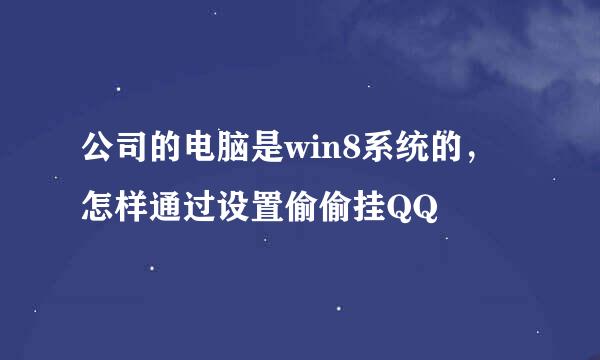电脑C盘内存不够用怎么办
的有关信息介绍如下:
很多机友在日常使用当中会发现C盘容量用着用着突然就所剩无几了,系统运行变慢,软件变卡等等,C盘空间不足着实让人蛋疼的。
原因一般为以下几种
「1」.在安装系统的时候,某些快速分区软件是按照 Windows XP 的系统占用空间来分区的,所以造成现在新系统几乎快没有落脚之地。
「2」.用户习惯性的把软件都默认安装到了C盘,导致内存被软件占用过多。
「3」.也可能在用户在升级系统(比如win 7/8升级到win 10)的时候,会把以前的系统保留在C盘里,也会占用几GB甚至十几GB空间。
「4」.用户在日常使用中产生的各种垃圾文件(包括驱动更新的安装包,未卸载干净的程序,缩略图,视频缓存等)
等等种种原因
下面笔者将会教大家一个大招:
从其他分区里分割出一部分空间给C盘
首先用快捷键 WIN+R 打开运行窗口,并运行compmgmt.msc
如图
双击 存储——磁盘管理(本地)
挑选一个内存充足的硬盘,用鼠标右键单击,选择 压缩卷
在 输入压缩空间量 栏里输入要分割的空间大小(注意单位是MB,1GB=1024MB)。
比如要分割30GB就输入30720
输入完成后点击压缩会多出一个未分配 的分区
打开DiskGenius.exe ,
并鼠标右键单击刚分割出来的那个灰色的分区(空闲 xx GB),
再依次找到并点击 将空闲空间分配给——分区:XXXX(C:)
勾选 重启windows 并点击 确定
等待电脑重启后并自动完成就可以了,期间不要强制关机。再次开机时就会发现C盘空间增加了。
其他分区的容量不足时也可以以此类推来实现拆东补西的“扩容”